Guida introduttiva: Introduzione ad Apache Kafka e Apache Flink in Confluent Cloud - Interfaccia della riga di comando di Azure
In questa guida introduttiva si useranno Azure Marketplace e l'interfaccia della riga di comando di Azure per creare un'istanza di Apache Kafka® & Apache Flink® in Confluent Cloud™ - Un servizio ISV nativo di Azure.
Prerequisiti
- Un account Azure. Se non si ha una sottoscrizione di Azure attiva, creare un account gratuito.
- È necessario avere il ruolo Proprietario o Collaboratore per la sottoscrizione di Azure. L'integrazione tra Azure e Confluent può essere configurata solo dagli utenti con accesso proprietario o collaboratore . Prima di iniziare, verificare di avere l'accesso appropriato.
Trovare l'offerta
Usare il portale di Azure per trovare l'applicazione Apache Kafka & Apache Flink nell'applicazione Confluent Cloud.
In un Web browser passare al portale di Azure ed eseguire l'accesso.
Se è stato visitato il Marketplace in una sessione recente, selezionare l'icona dalle opzioni disponibili. Altrimenti, cercare Marketplace.
Nella pagina Marketplace sono disponibili due opzioni in base al tipo di piano desiderato. È possibile iscriversi per ottenere un piano con pagamento in base al consumo o un piano di impegno. Il pagamento in base al consumo è disponibile pubblicamente. Il piano di impegno è disponibile per i clienti che sono stati approvati per un'offerta privata.
Per i clienti con pagamento in base al consumo , cercare Apache Kafka & Apache Flink in Confluent Cloud. Selezionare l'offerta per Apache Kafka & Apache Flink in Confluent Cloud.
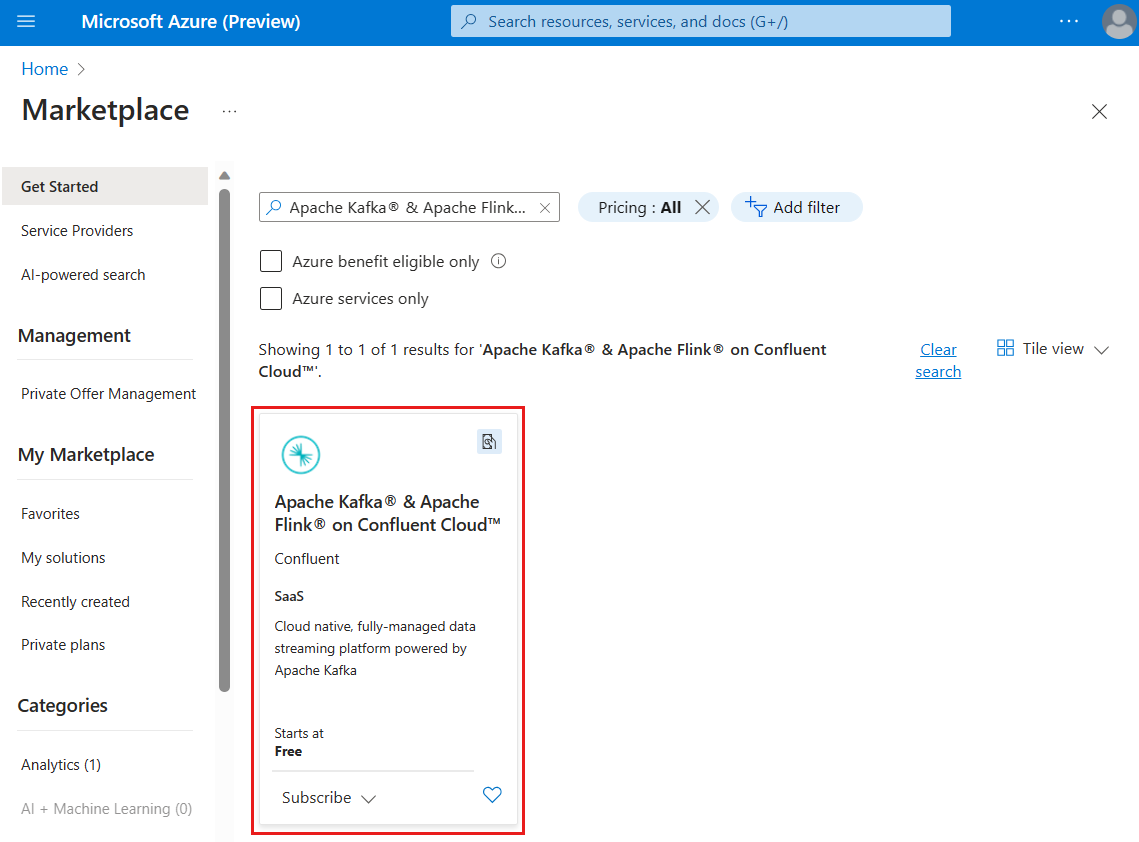
Per i clienti con impegno , selezionare il collegamento Visualizza offerte private. L'impegno richiede l'iscrizione per un importo minimo di spesa. Usare questa opzione solo quando si sa che è necessario il servizio per un periodo di tempo prolungato.
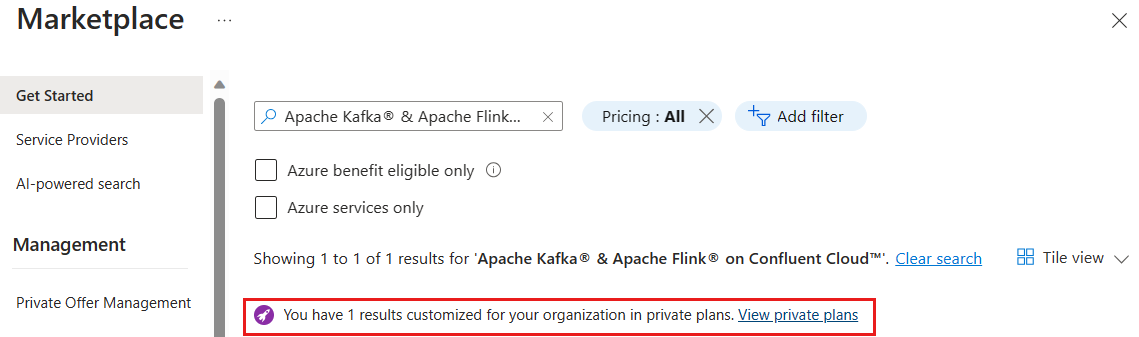
Cercare Apache Kafka & Apache Flink in Confluent Cloud.
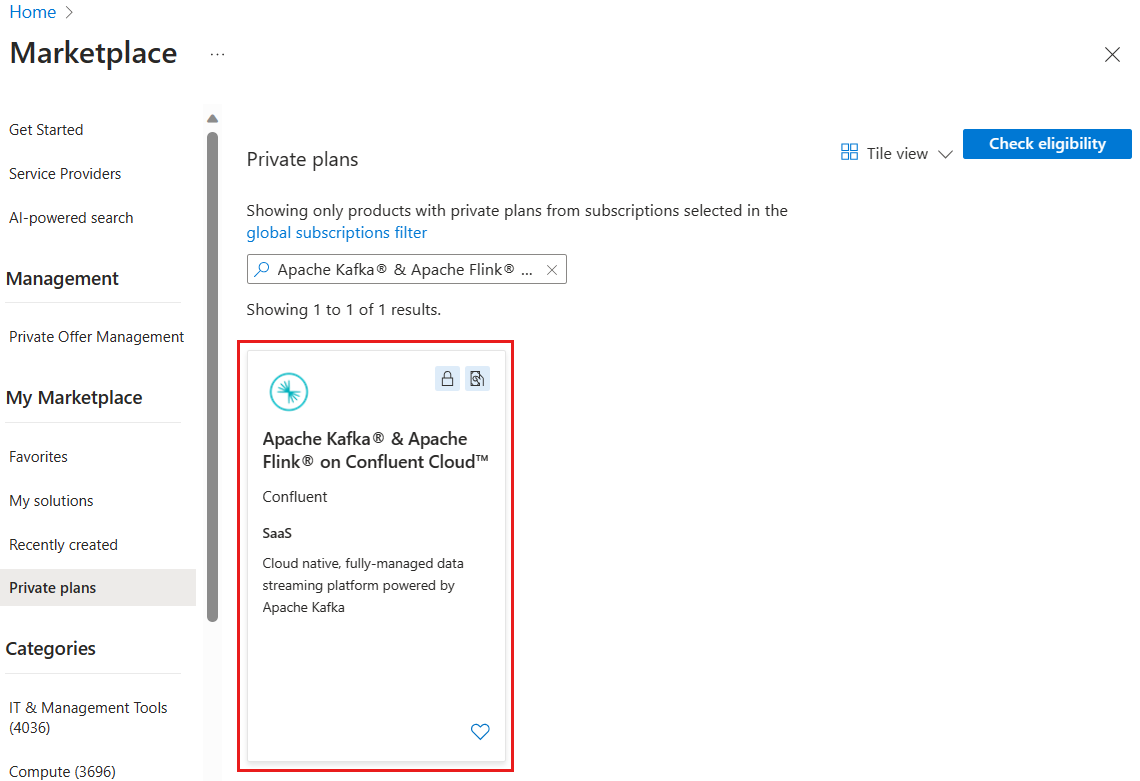
Creare una risorsa
Dopo aver selezionato l'offerta per Apache Kafka & Apache Flink in Confluent Cloud, si è pronti per configurare l'applicazione.
Per iniziare, preparare l'ambiente per l'interfaccia della riga di comando di Azure:
Usare l'ambiente Bash in Azure Cloud Shell. Per altre informazioni, vedere Avvio rapido su Bash in Azure Cloud Shell.
Se si preferisce eseguire i comandi di riferimento dell'interfaccia della riga di comando in locale, installare l'interfaccia della riga di comando di Azure. Per l'esecuzione in Windows o macOS, è consigliabile eseguire l'interfaccia della riga di comando di Azure in un contenitore Docker. Per altre informazioni, vedere Come eseguire l'interfaccia della riga di comando di Azure in un contenitore Docker.
Se si usa un'installazione locale, accedere all'interfaccia della riga di comando di Azure con il comando az login. Per completare il processo di autenticazione, seguire la procedura visualizzata nel terminale. Per altre opzioni di accesso, vedere Accedere tramite l'interfaccia della riga di comando di Azure.
Quando richiesto, al primo utilizzo installare l'estensione dell'interfaccia della riga di comando di Azure. Per altre informazioni sulle estensioni, vedere Usare le estensioni con l'interfaccia della riga di comando di Azure.
Eseguire az version per trovare la versione e le librerie dipendenti installate. Per eseguire l'aggiornamento alla versione più recente, eseguire az upgrade.
Dopo aver eseguito l'accesso, usare il comando az confluent organization create per creare la nuova risorsa dell'organizzazione:
az confluent organization create --name "myOrganization" --resource-group "myResourceGroup" \
--location "my location" \
--offer-detail id="string" plan-id="string" plan-name="string" publisher-id="string" term-unit="string" \
--user-detail email-address="contoso@microsoft.com" first-name="string" last-name="string" \
--tags Environment="Dev"
Nota
Se si desidera che il comando venga restituito prima del completamento dell'operazione di creazione, aggiungere il parametro --no-waitfacoltativo . L'operazione continua a essere eseguita fino alla creazione dell'organizzazione Confluent.
Per sospendere l'esecuzione dell'interfaccia della riga di comando fino a quando non si verifica l'evento o la condizione specifica di un'organizzazione, usare il comando az confluent organization wait . Ad esempio, attendere la creazione di un'organizzazione:
az confluent organization wait --name "myOrganization" --resource-group "myResourceGroup" --created
Per visualizzare un elenco di organizzazioni esistenti, usare il comando az confluent organization list .
È possibile visualizzare tutte le organizzazioni nella sottoscrizione:
az confluent organization list
In alternativa, visualizzare le organizzazioni in un gruppo di risorse:
az confluent organization list --resource-group "myResourceGroup"
Per visualizzare le proprietà di un'organizzazione specifica, usare il comando az confluent organization show .
È possibile visualizzare l'organizzazione in base al nome:
az confluent organization show --name "myOrganization" --resource-group "myResourceGroup"
In alternativa, visualizzare l'organizzazione in base all'ID risorsa:
az confluent organization show --ids "/subscriptions/{SubID}/resourceGroups/{myResourceGroup}/providers/Microsoft.Confluent/organizations/{myOrganization}"
Se viene visualizzato un errore, vedere Risoluzione dei problemi relativi ad Apache Kafka e Apache Flink nelle soluzioni Confluent Cloud.
